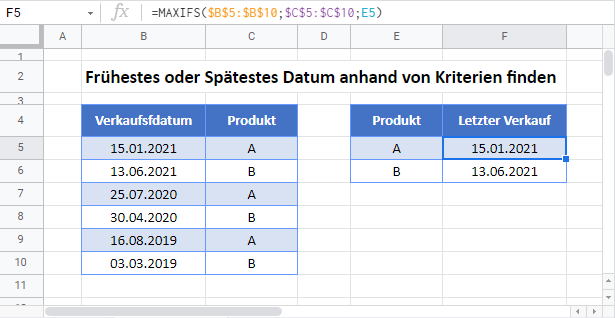Frühestes/spätestes Datum anhand von Kriterien finden – Excel/GS
Die Beispielarbeitsmappe herunterladen
In diesem Tutorial zeigen wir Ihnen, wie Sie die Funktionen MAXWENNS und MINWENNS in Excel und Google Sheets verwenden können, um das früheste und letzte Datum zu ermitteln, das bestimmte Bedingungen erfüllt.
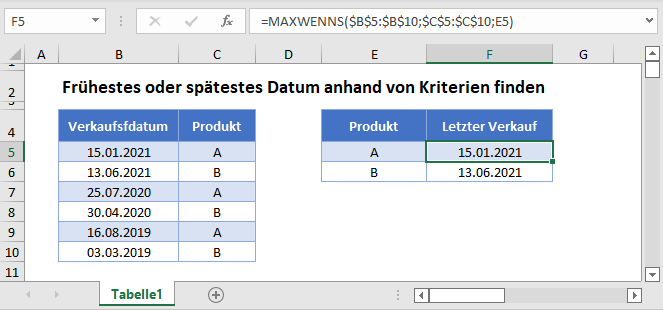
Spätestes Datum mit der MAXWENNS-Funktion finden
Zunächst zeigen wir , wie man das letzte relevante Datum aus einem Zellenbereich mit der MAXWENNS-Funktion ermitteln kann.
Die MAXWENNS-Funktion gibt den größten Wert in einem Bereich aus, der ein bestimmtes Kriterium erfüllt.
In diesem Beispiel wird das letzte Verkaufsdatum für jeden Produkttyp angezeigt :
=MAXWENNS(B3:B8;C3:C8;E3)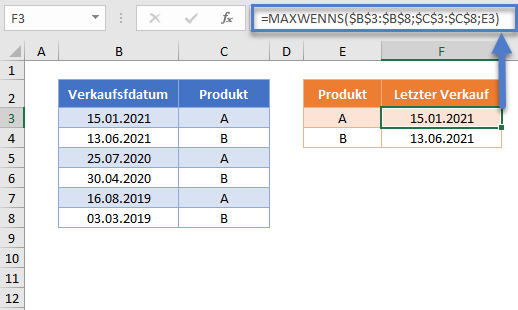
Die Funktion MAXWENNS folgt demselben Syntaxstil wie die Funktionen SUMMEWENNS und MITTELWERTWENNS.
Um das letzte Verkaufsdatum für jedes Produkt zu finden, das vor dem 31.12.2020 liegt, können wir ein zweites Kriterium hinzufügen, indem wir die DATUM-Funktion verwenden, um ein Datumskriterium zu definieren:
=MAXWENNS(B3:B8;C3:C8;E3;B3:B8;"<"&DATUM(2020;12;31))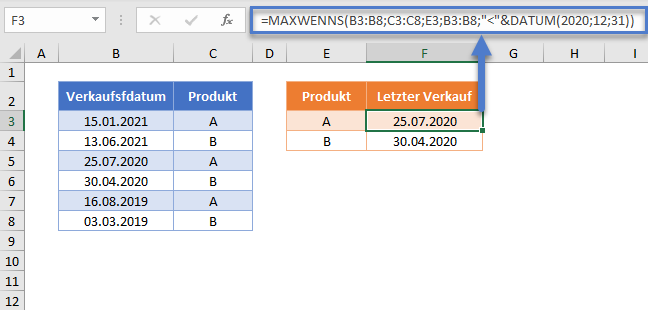
Früheste Datumsangaben mit der Funktion MINWENNS finden
Ähnlich wie im obigen Beispiel können wir die MINWENNS-Funktion verwenden, um das früheste relevante Datum in einem Zellenbereich zu ermitteln.
Die MINWENNS-Funktion gibt den kleinsten Wert in einem Bereich aus, der ein bestimmtes Kriterium erfüllt.
In diesem Beispiel wird das früheste Verkaufsdatum für jeden Produkttyp angezeigt :
=MINWENNS(B3:B8;C3:C8;E3)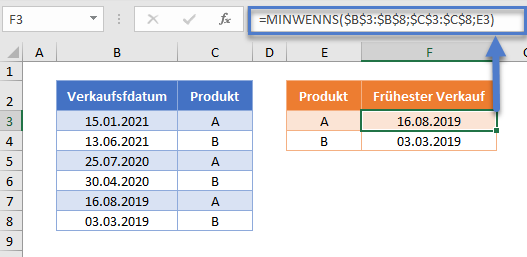
Zellenverweise sperren
Um unsere Formeln leichter lesbar zu machen, haben wir die Formeln ohne gesperrte Zellenbezüge dargestellt:
=MINWENNS(B3:B8;C3:C8;E3)Diese Formeln funktionieren jedoch nicht richtig, wenn sie kopiert und an anderer Stelle in Ihrer Datei eingefügt werden. Stattdessen sollten Sie gesperrte Zellenbezüge wie diese verwenden:
=MINWENNS($B$3:$B$8;$C$3:$C$8;E3)Lesen Sie unseren Artikel über das Sperren von Zellenbezügen, um mehr zu erfahren.
Alternative Methode mit den Funktionen MAX und WENN
Die MAXWENNS- und MINWENNS-Funktionen wurden in Excel ab 2007 hinzugefügt. Vor dieser neuen Version musste man die Funktionen MAX (oder MIN) und WENN verwenden, um das gleiche Ergebnis zu erzielen.
Um zu zeigen, wie dies realisiert werden kann, können wir das Beispiel wiederholen, um das letzte Verkaufsdatum für jeden Produkttyp mit Hilfe der MAX- und WENN-Funktionen in einer Array-Formel anzuzeigen:
{=MAX(WENN(C3:C8=E3;B3:B8))}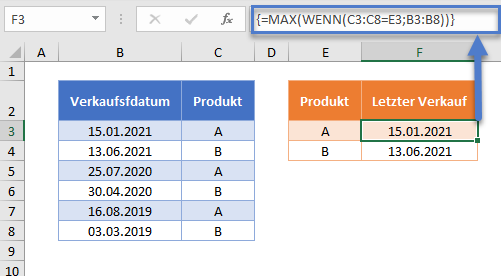
Da dieses Beispiel eine Array-Formel verwendet, muss sie durch Drücken von STRG+SHIFT+ENTER eingegeben werden. Dadurch werden { } Array-Klammern automatisch um die Formel herum angezeigt. Diese dürfen nicht manuell eingegeben werden.
Frühestes oder spätestes Datum anhand von Kriterien in Google Sheets suchen
Diese Formeln funktionieren in Google Sheets genau so wie in Excel.